Visio软件中怎样创建管道设备图
1、 在计算机中,打开Visio软件,并选择【管道设备图】模板,如下图所示。
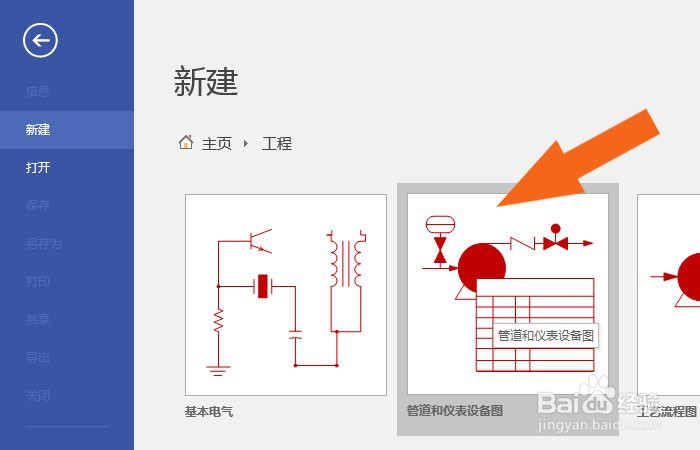
2、 接着,在【管道设备图】模板窗口中,鼠标左键单击【创建】按钮,如下图所示。
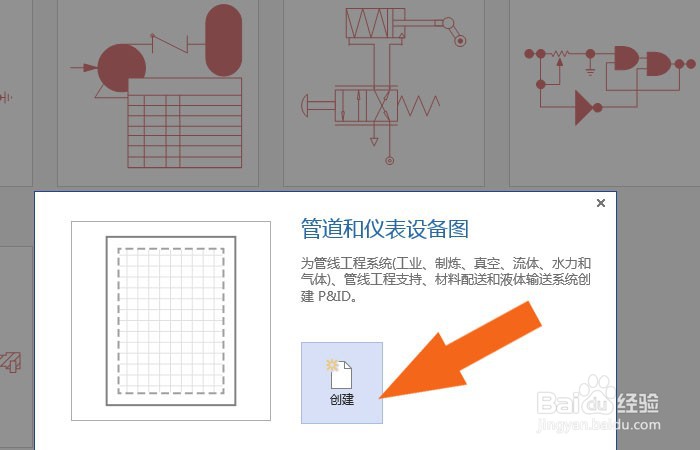
3、 然后,在管道设备图的窗口中,鼠标左键选择主管道图形,并在画布中绘制出来,如下图所示。
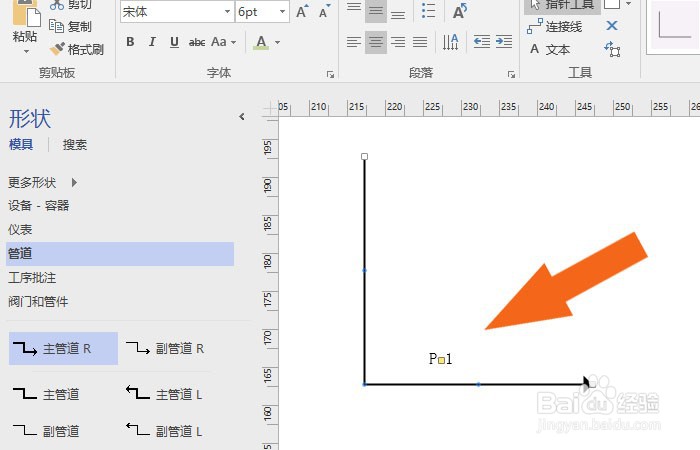
4、 接着,在管道设备图的窗口中,鼠标左键选择副管道图形,并在主管道图形的右边绘制出来,如下图所示。
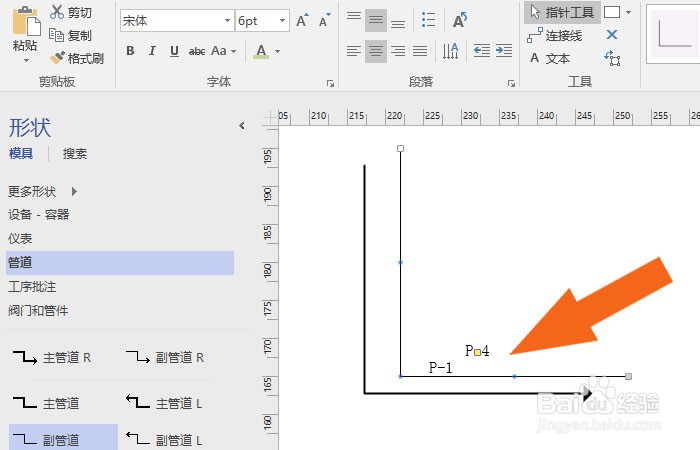
5、 然后,在管道设备图的窗口中,鼠标左键选择阀门图形,并在副管道图形上绘制出来,如下图所示。
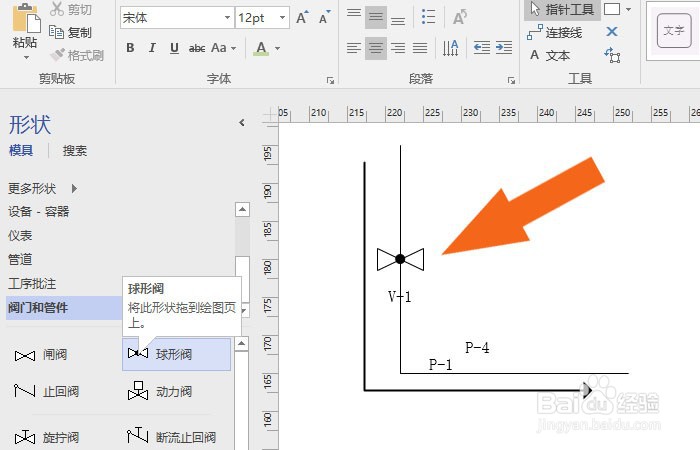
6、 接着,在管道设备图的窗口中,鼠标左键选择过滤器图形,绘制出来,如下图所示。
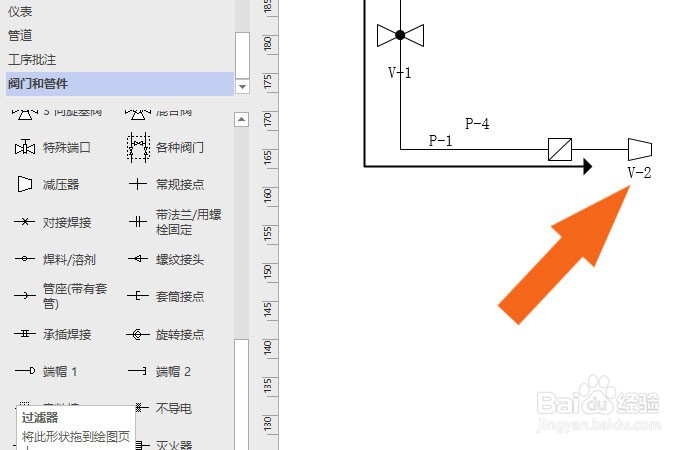
7、 最后,在管道设备图的窗口中,鼠标左键选择管道列表,在主管道上绘制出来,在表格上可以显示绘制的设备名称,如下图所示。通过这样的操作,就学会了在Visio软件中创建管道设备图了。
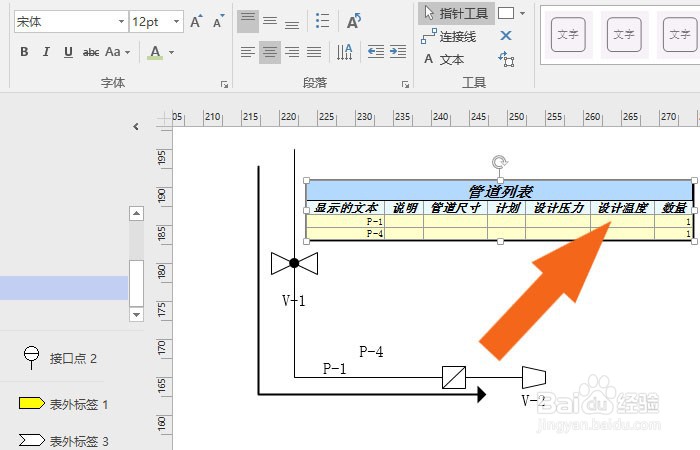
声明:本网站引用、摘录或转载内容仅供网站访问者交流或参考,不代表本站立场,如存在版权或非法内容,请联系站长删除,联系邮箱:site.kefu@qq.com。
阅读量:188
阅读量:153
阅读量:168
阅读量:25
阅读量:67